Adobe Illustrator CC 2015修改自动保存间隔
1、打开Adobe Illustrator CC 2015
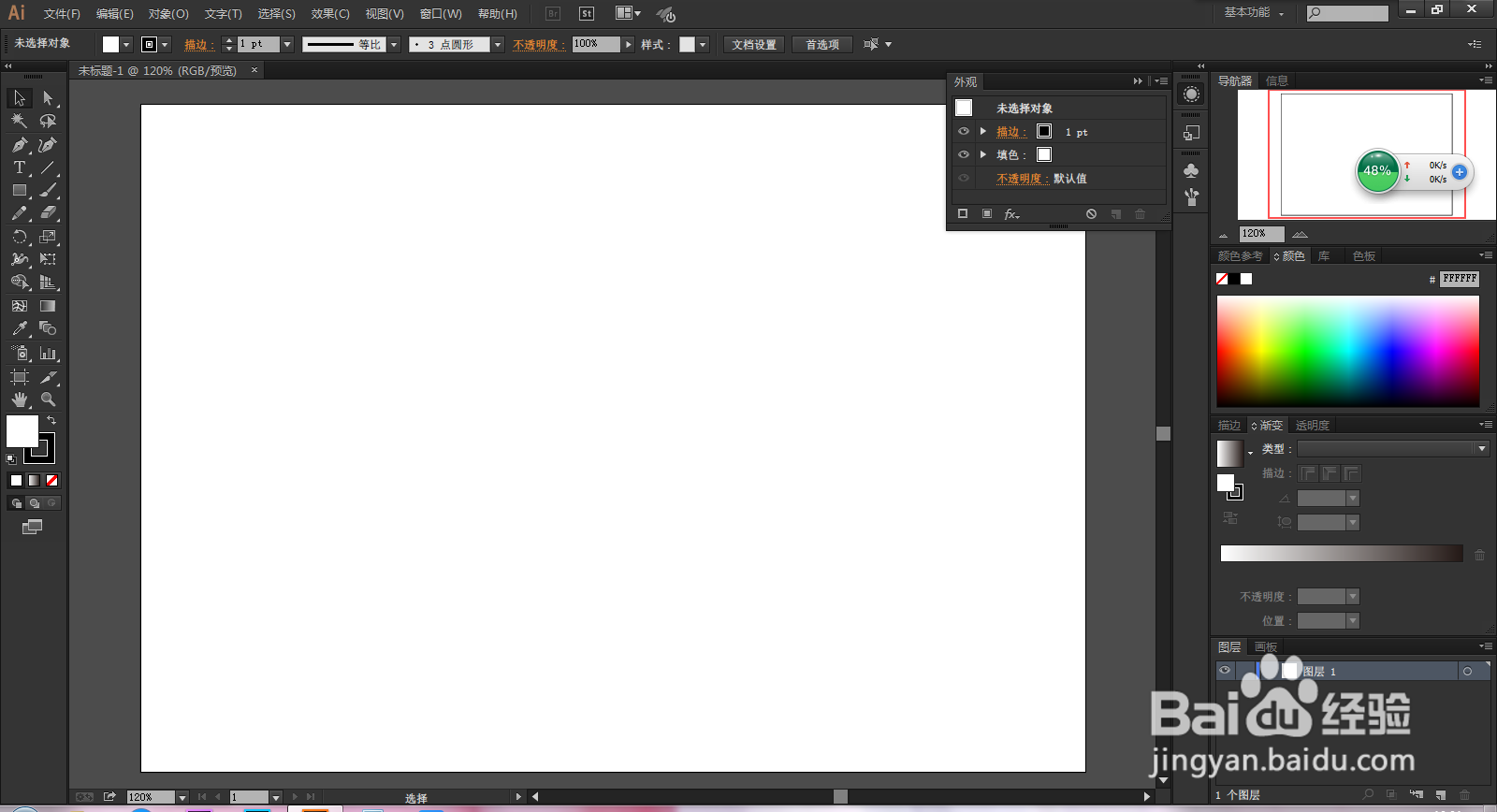
2、点击编辑

3、找到首选项,点击文件处理和剪切板

4、出现如图的选项框,点击时间这里

5、把保存间隔改为30秒,这样每30秒就保存一次

声明:本网站引用、摘录或转载内容仅供网站访问者交流或参考,不代表本站立场,如存在版权或非法内容,请联系站长删除,联系邮箱:site.kefu@qq.com。
阅读量:24
阅读量:111
阅读量:64
阅读量:118
阅读量:102